
Nutanix提供了通过一个web监视和管理多个集群的选项控制台。这个多集群视图称为Prism Central
(简称PC),作为一个集中的管理工具它以单独的实例运行,由单个VM或一组VM组成。Prism Central
提供以下功能:
● 所有已注册集群的单点登录。
● 可定制的主仪表板,显示已注册的集群汇总信息
● 带有下拉菜单选项的虚拟基础设施仪表板,用于管理vm和存储容器、目录项、映像、类别、可恢
复实体和跨已注册集群的子网
● 仪表板管理安全策略、保护策略、恢复计划、Nutanix客户端工具(NGT)策略和图像放置
● 带有下拉菜单选项的硬件组件仪表板,可以查看详细信息关于注册集群中的各个集群、主机、磁
盘和GPU
● 用于警报、事件、审计和任务的活动监视器
● 用于分析系统活动、计划资源需求、创建使用报告和自动化日常管理任务
● 管理库存(LCM)、项目、角色、用户和可用性区域的仪表板
● 服务连接页面,以启用Calm、Karbon和bucket
● 设置菜单,配置Prism的中心功能
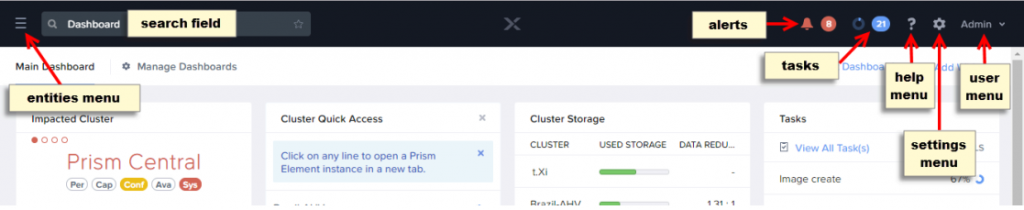
部署Prism Central
1、在Nutanix-CE上可以部署CE版本的Prism Central(PC)。首先在Nutanix网站上下载CE版本PC的
Image和Metadata文件。
2、下载好的是Tar一键安装包,里面包含两个qcow2文件。只能在AHV上通过Prism Element进行部署。
Tar包不需解压,在Prism的首页点击“注册或新建Prism Central”。
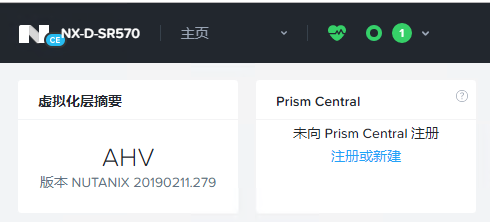
3、点击“部署”按钮并选择上传下载好的Tar文件和Metadata文件。
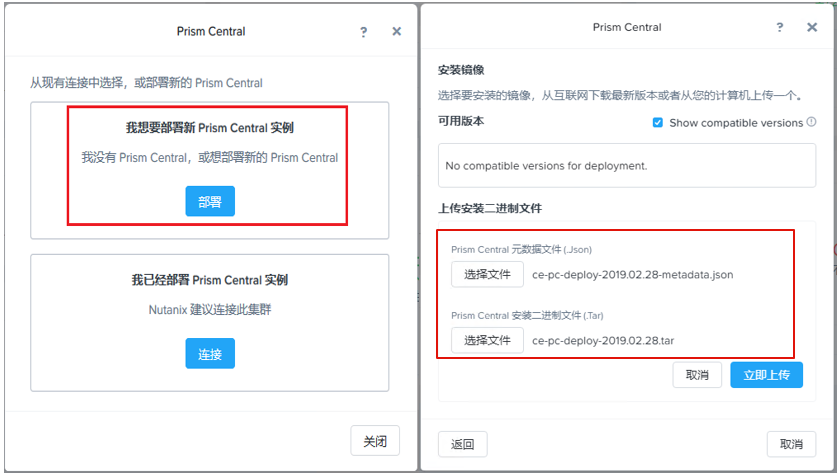
4、上传完成后,点击“安装”,这里我们选择“部署1-VM PC”即可。
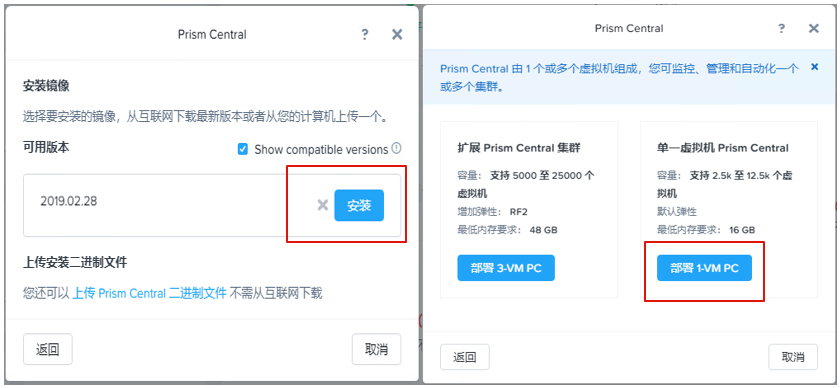
5、配置虚拟机的名称和IP地址等信息,然后开始部署。
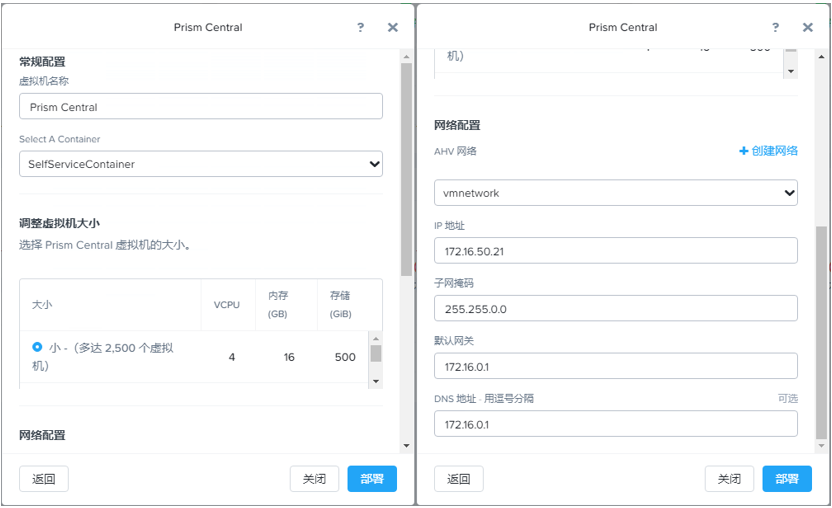
6、等待部署完成。部署完成后,可以在“虚拟机”页面查看到新创建的Prism Central虚拟机。

登录Prism Central
1、在浏览器上登录Prism Central,IP为创建虚拟机时配置的IP地址,同样使用9440端口号。
2、CE版Prism Central默认账号是admin / Nutanix/4u。
3、如果使用这个默认账号无法登录,可以通过SSH登录到PCVM然后使用以下命令重置密码。我在安装
完以后就遇到这个问题,原因未知。使用默认账号密码可以SSH,但无法在WEB控制台登录。重置以后
就可以正常登录了。
ncli user reset-password user-name=admin password=your new password

4、首次登录会有如下的提示是否激活“Pulse”,按提示进行注册即可。
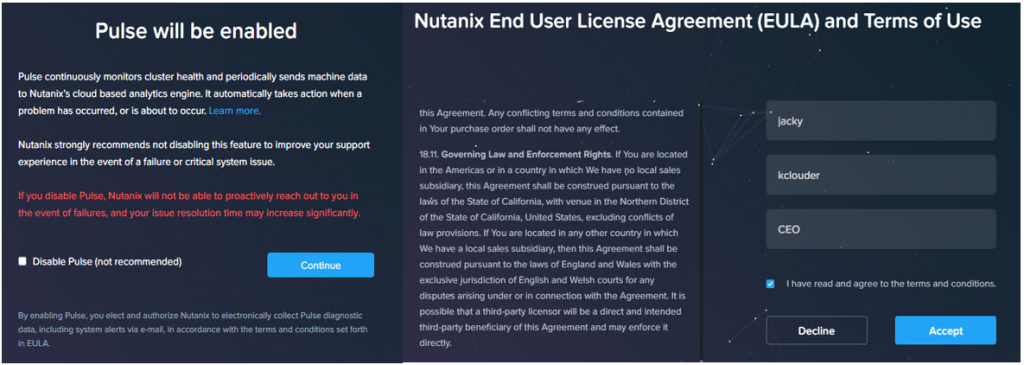
5、登录后,Prism Central主界面如下。
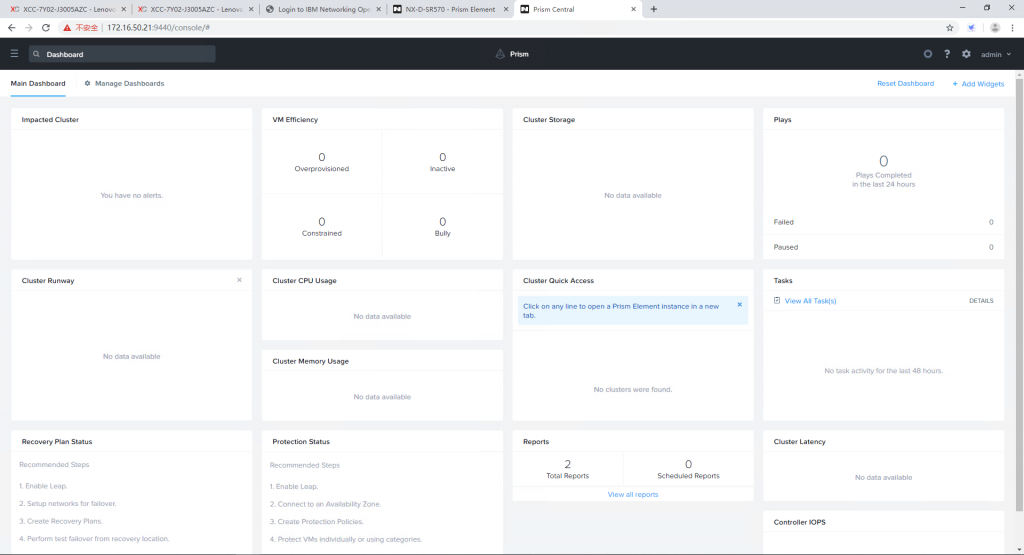
注册Prism Central
1、PC部署完成以后,就可以向PC注册集群了,登录到集群,在首页点击“注册或新建”,点击“连接”,
然后输入Prism Central的IP地址和用户名及密码,点击链接。
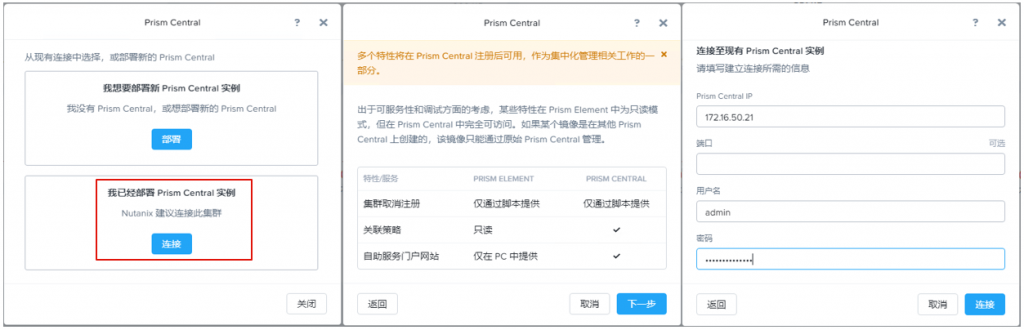
2、注册过会先进行pre-registration check,符合条件后便会进行注册,注意CE版的集群无法注册
到正式版本的Prism Central, 主要是NOS版本不在PC的兼容列表中。
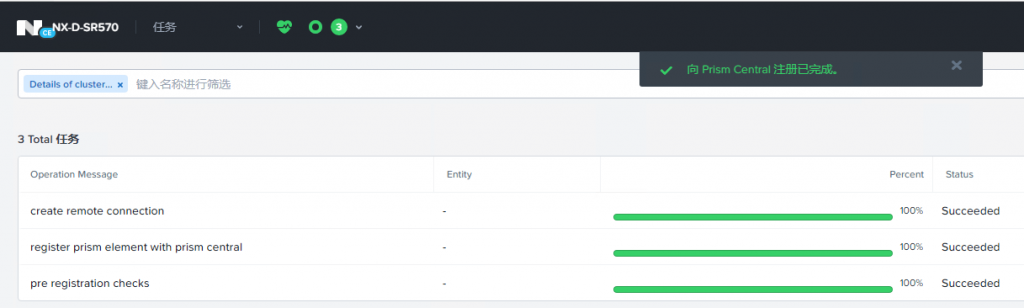
3、注册完成后,集群首页会如下图显示,点击“启动”会自动在新的Web页面打开Prism Central。
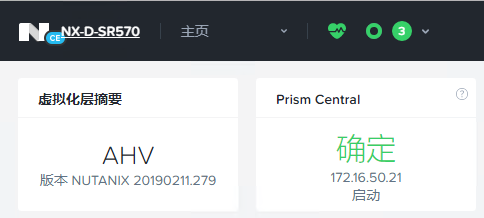
4、Prism Central主要是对多集群进行集中管理,所以可以向PC中添加多个集群。如下图我们添加
了两个Nutanix集群。
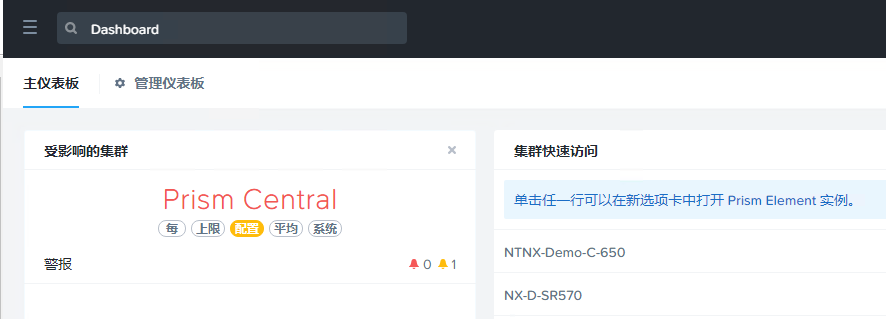
5、点击页面左侧的工具菜单可以查看集群中的硬件资源和虚拟资源,以及查看集群中的活动状态,告
警信息等等。

6、集群信息汇总,可以看到两个集群中,其中一个集群是单节点集群,另一个是3节点集群。

7、查看某一个集群的状态汇总,包括健康状况,存储空间状况以及当前的资源利用率,IOPS、延迟、
带宽等信息。
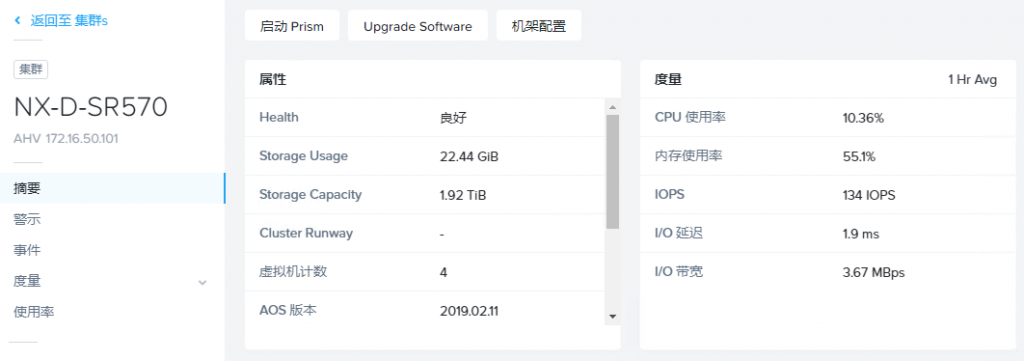
8、查看集群中的虚拟机状态信息,点击虚拟机,可以转到虚拟要的详细页面,并可以对虚拟机进行更
新、删除和克隆,也可以启动虚拟机的控制台。
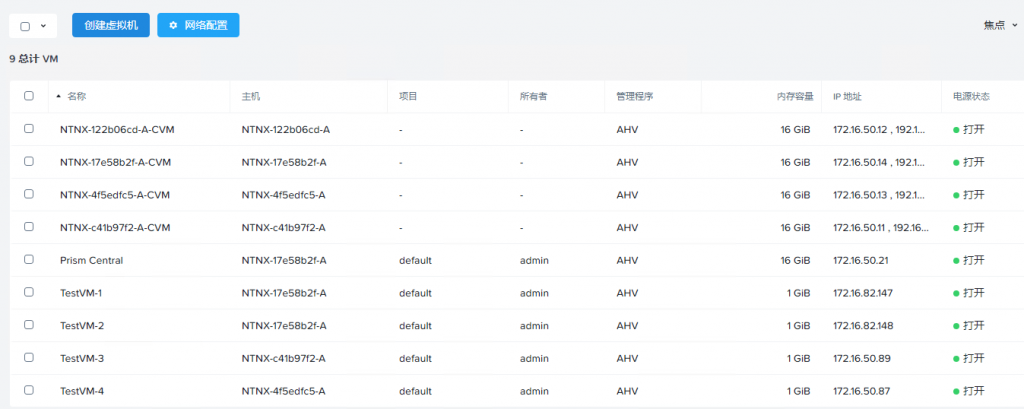
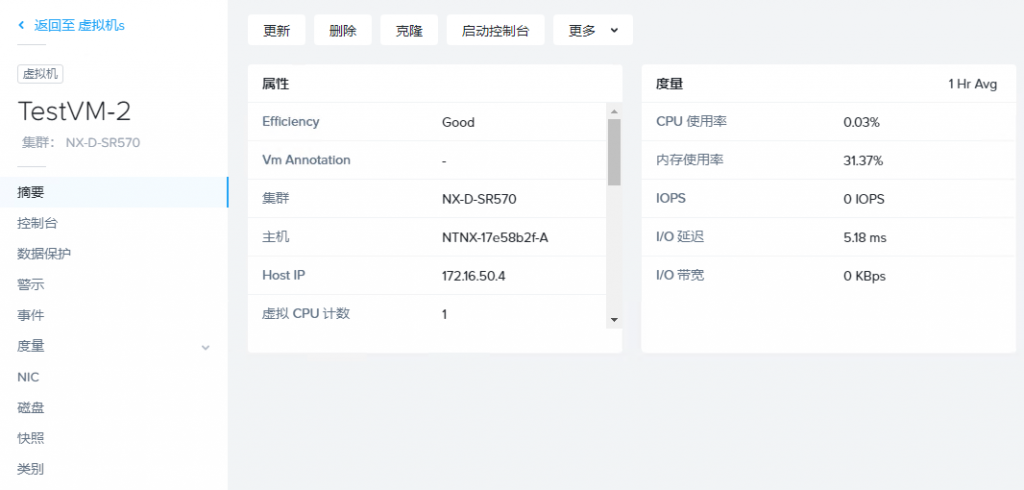
9、在“虚拟架构”–“映像”页面,可以选择“添加镜像”,也可以选择“导入镜像”的方式,导入镜像是指
从集群中进行导入,包括“导入链接到PC中的每个集群的所有镜像”和“选择导入特定集群中的镜像”。
在PC中添加或导入的镜像可以给连接到PC的所有集群使用。
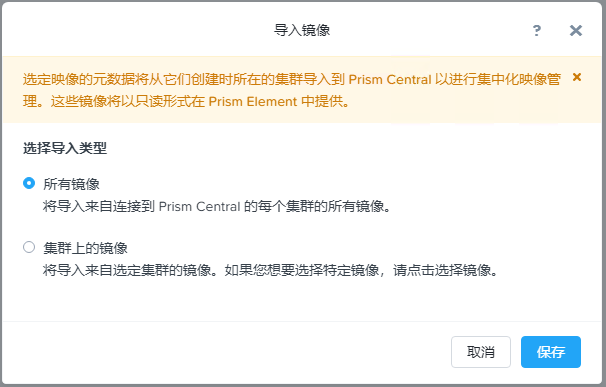
10、需要注意的是,如果是从集群上导入镜像,可能会有重复的镜像,可以在导入时手动进行选择,
也可以导入后,选择性的删除重复的镜像。

11、Prism Central的部署和注册,以及简单的界面介绍就到这里,后期我们再演示PC的更多功能。
如果要关闭Prism Central的虚拟机,使用SSH登录到虚拟机,用户名密码是nutanix / nutanix/4u



